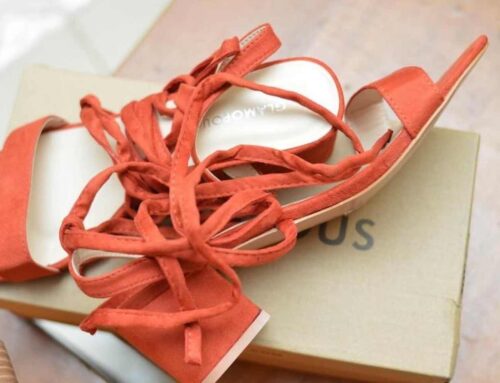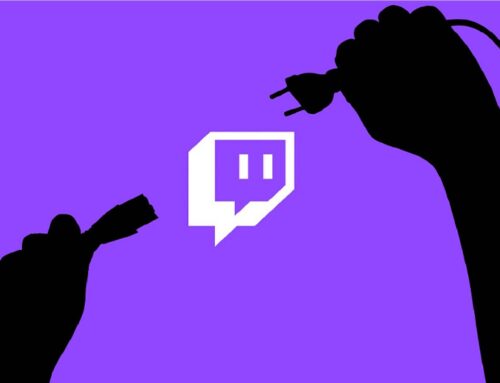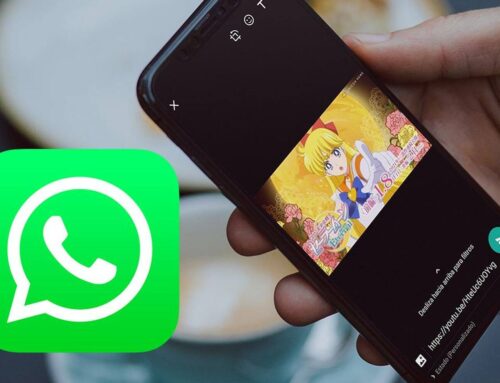Hay momentos en que nos gustaría saber cómo enviar la pantalla del móvil al PC, para trabajar con mayor facilidad. Ya sea por conexión por cable o inalámbrica, a través de la siguiente guía, conocerás las diferentes aplicaciones para duplicar la pantalla del móvil al PC.
¿Qué es el Screen Mirroring?
Es el término que denomina a las herramientas que se dedican a transmitir la pantalla de su teléfono inteligente a un Smart TV, ordenador o portátil. Existen muchas aplicaciones que aplican esta tecnología y aquí te presentaremos 3 de las mejores y cómo manejarlas.
Vysor: Una ventana a tu teléfono
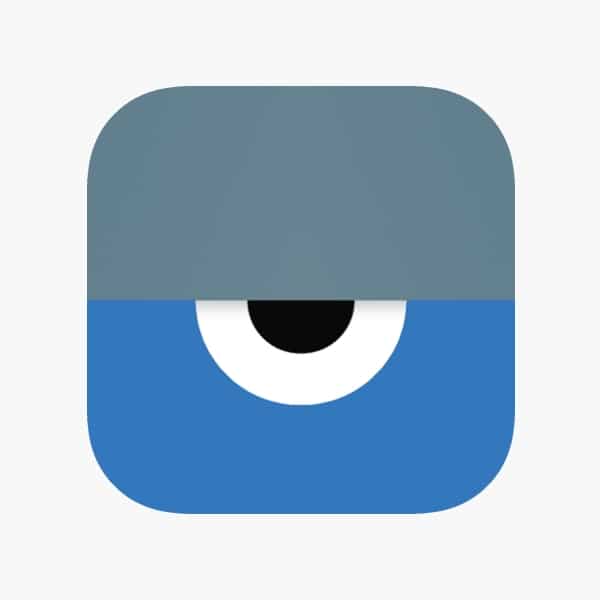
Una de las Apps más utilizadas para enviar la pantalla del móvil al PC de escritorio o portátil es Vysor. Sencillamente, una de las aplicaciones más completas y eficientes del mercado.
¿Qué ofrece Vysor?
Hay muchas cualidades que diferencian a Vysor de su competencia. Entre sus características podemos encontrar:
- Es compatible con todos los sistemas operativos como: Android, iOS, Linux y Windows.
- Te permite controlar cualquiera de los programas que tengas en tu Smartphone.
- Cuenta con una versión gratis y una Pro, que ofrece muchos beneficios.
- Por medio de la versión PRO, puedes conectar a más de un dispositivo de forma remota.
- Mediante la conexión USB, obtendrás una mayor calidad y estabilidad.
- Es ideal para desarrolladores de apps. Con ella, podrás manejar la pantalla de tu móvil con el mouse y teclado de tu ordenador.
Transmitir la pantalla del móvil al PC con Vysor, ¿Cómo?
A continuación, te explicaremos cómo enviar la pantalla del móvil al PC mediante Vysor sin ningún inconveniente.
- Primero debes instalar Vysor en tu teléfono inteligente desde la Google Play Store o App Store, dependiendo del sistema de su móvil. Cuando ya tenga el programa en su dispositivo, tiene que hacer los ajustes pertinentes.
- Deberá ingresar a “Ajustes” o “Configuración”, después pulsar “Acerca del teléfono” y ubicar el título “Número de compilación”. En algunos teléfonos puede ser “Versión de…”.
- Cliquee unas 7 veces hasta que le salga un anuncio “Ya eres un desarrollador”.
- A partir de aquí, aparecerá una nueva opción entre los ajustes, su ubicación es diferente de acuerdo con el sistema operativo. Por lo general, se encuentra en “Sistema”. Seguido, seleccionas “Opciones para desarrolladores” y activas “Depuración por USB”.
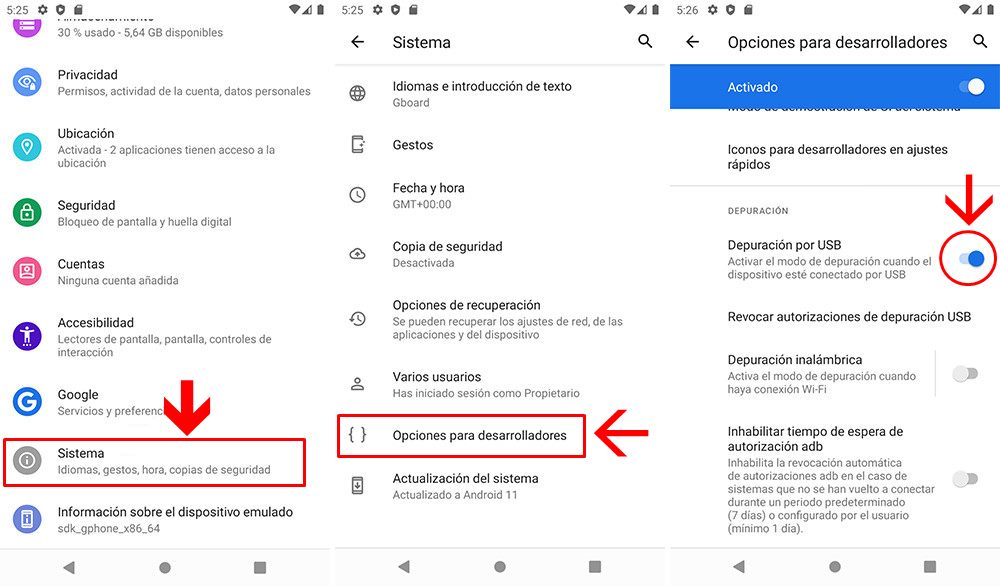
- Ahora, debe descargar Vysor en su ordenador o PC portátil desde la página oficial. Elija el sistema operativo de su PC y siga los pasos.
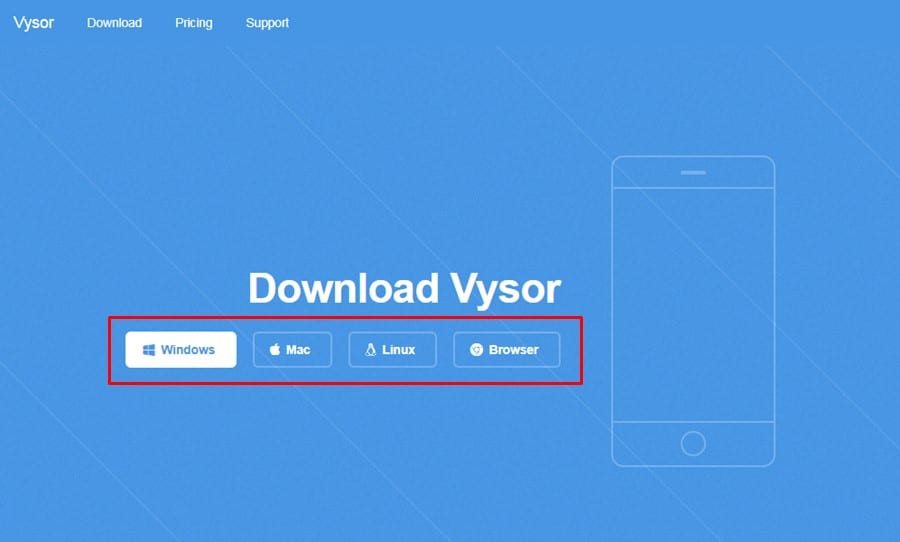
- Al finalizar la instalación, debe conectar el cable USB y abrir el Vysor en ambos dispositivos. Después, debes hacer clic en “View” y se abrirá una nueva ventana.
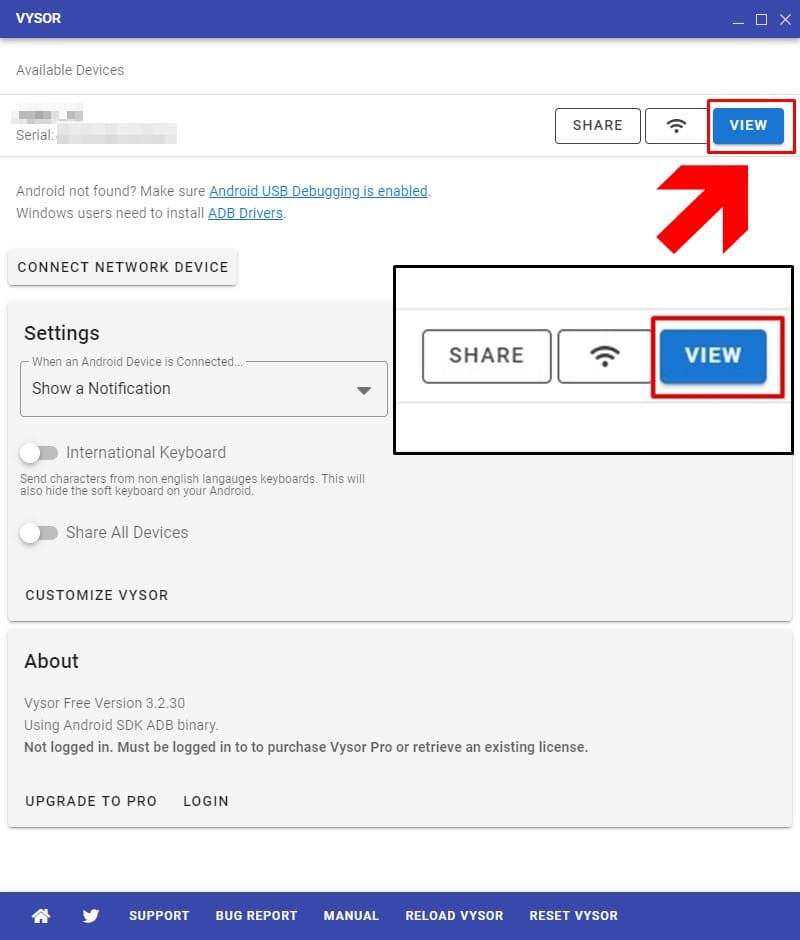
- En tu teléfono, deberás realizar unas configuraciones y esperar unos minutos hasta que se visualice su pantalla.
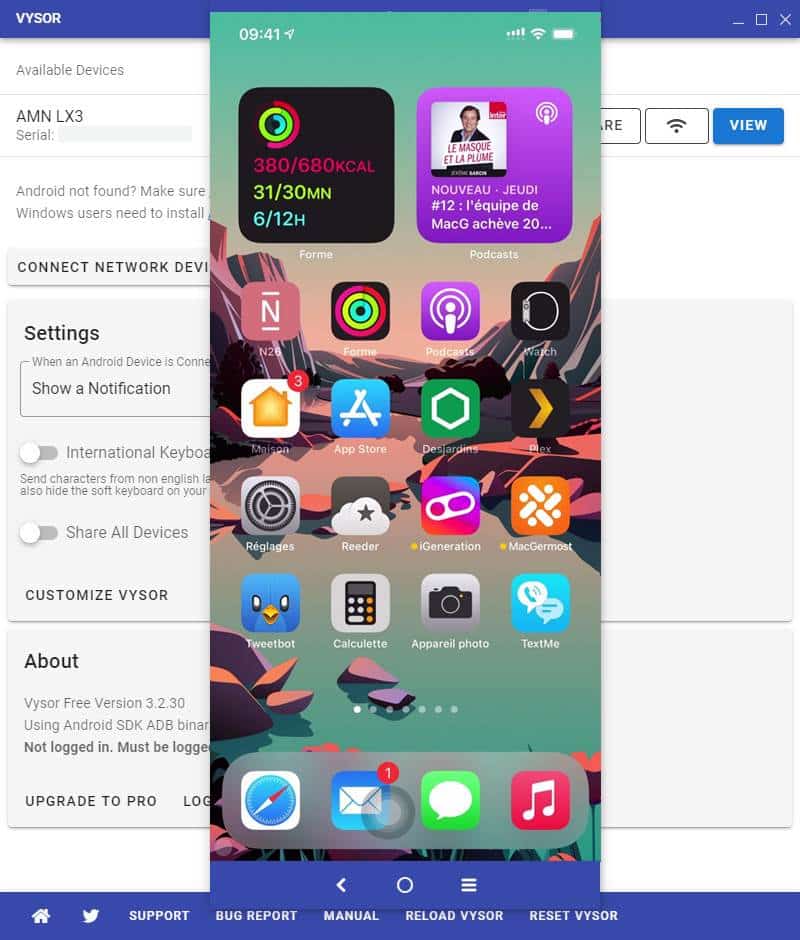
De esta manera, podrás usar tu Android o iOS desde tu ordenador de forma fácil y sencilla utilizando Vysor.
LetsView: Duplicación inalámbrica gratis
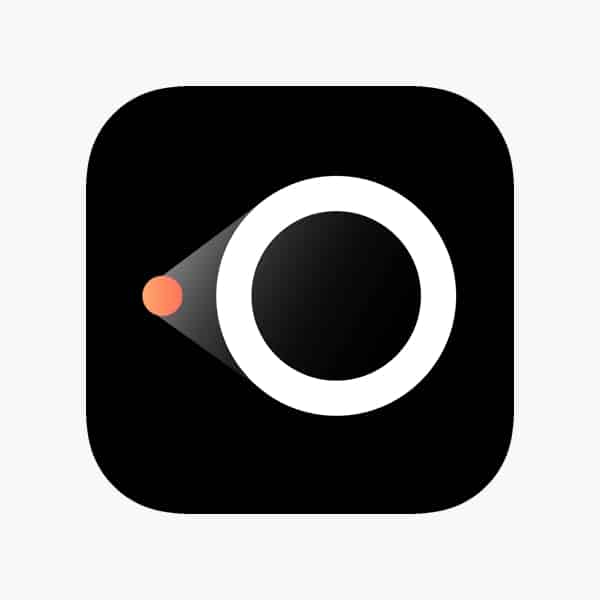
Entre las apps que duplican pantalla más recomendadas esta LetsView. Un programa que puede enviar la pantalla del móvil al PC en Andriod o iPhone de forma inalámbrica. En otras palabras, no necesitas cables.
LetsView, ¿Qué cualidades ofrece?
Este programa es muy particular y se destaca de su competencia por ser un método inalámbrico para transmitir la pantalla del móvil al PC. Aparte de eso, tiene otros aspectos importantes, tales como:
- Total compatibilidad con Android, iOS y Windows.
- Conexión inalámbrica a través de la red Wifi, código QR o PIN.
- Además de transmitir la pantalla a la PC, también puedes conectarla a otros dispositivos móviles o Tablet.
- La transmisión de pantalla es bilateral, es decir, puedes proyectar tu ordenador a tu Smartphone.
- Te permite realizar transferencias de archivos, ya sea fotos, documentos, música, entre otros.
- Su versión gratis cuenta con muchos beneficios.
¿Cómo duplicar la pantalla del teléfono al ordenador con LetsView?
A través del siguiente tutorial, podrás proyectar la pantalla de tu Smartphone a tu PC y viceversa con ayuda de LetsView.
- Al igual que cualquier otro programa de este estilo, debes instalar el programa en la PC y en el dispositivo telefónico que desea duplicar. Para LetsView es necesario que ambos aparatos estén conectados a la misma red de internet.
- Desde el programa en el ordenador, debes seleccionar la opción “Duplicar teléfono a PC”.
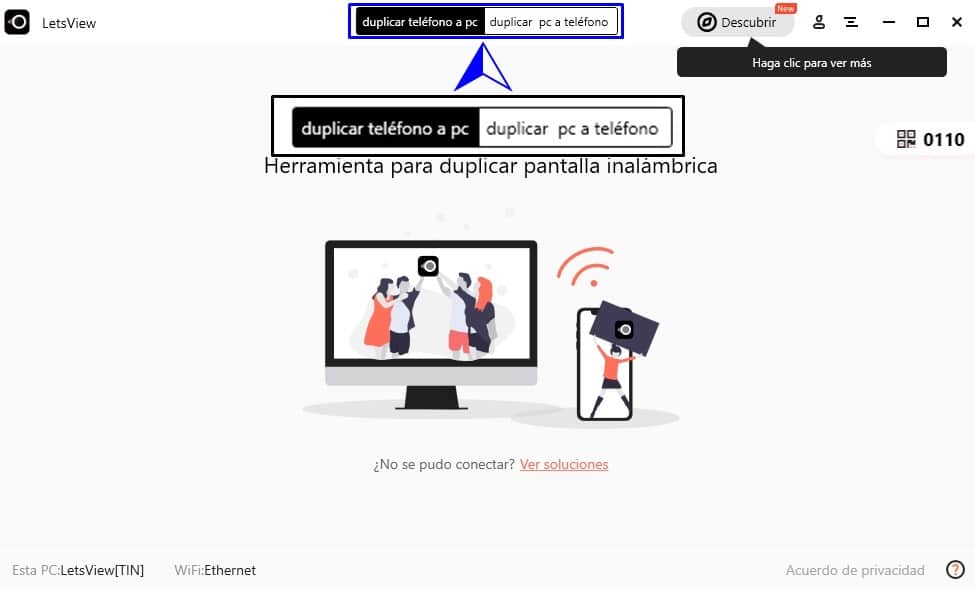
- Abre la App en tu móvil y selecciona el nombre de tu ordenador. Si no se encuentra, pulsa “Redetectar” hasta que aparezca. Si todavía no aparece, puede usar el método por código QR o PIN (señalado en la parte superior de la imagen).
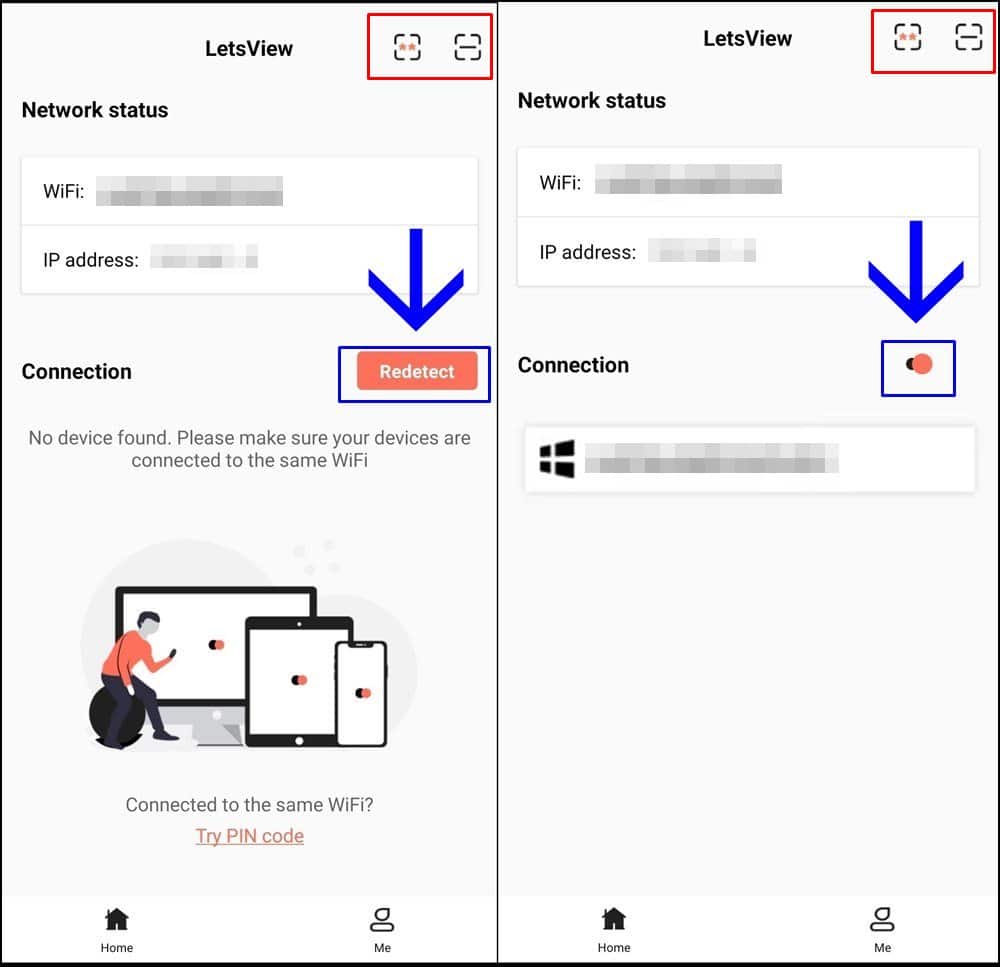
- Si deseas proyectar la pantalla de tu PC en tu Smartphone, cliquea “Duplicar PC a teléfono” en el programa del ordenador. Deberás realizar el proceso anterior, pero desde el ordenador y elegir el nombre de su teléfono.
Terminado este paso, podrás visualizar y usar tu móvil desde la PC, sin necesidad de conectar con un cable USB.
ApowerMirror: Duplicar iOS y controlar Android desde PC
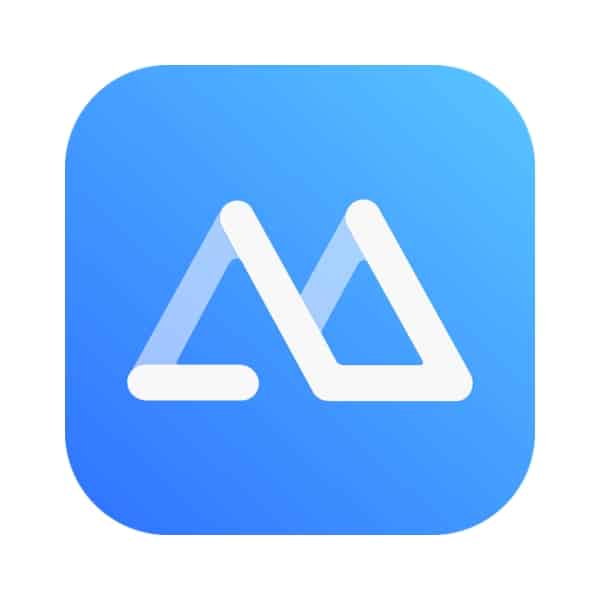
Una de las mejores aplicaciones para duplicar la pantalla de su teléfono a su ordenador. Con funciones inalámbricas y USB. ApowerMirror es más completa entre los programas de su tipo.
Aspectos de ApowerMirror
Para dejar más claro los beneficios que te ofrece esta app, te enfocamos las siguientes características relevantes:
- Amplia compatibilidad con todos los dispositivos móviles y ordenadores con Windows, Android o iOS.
- Capacidad de conectar hasta 4 aparatos al mismo tiempo.
- Puedes conectar con o sin cable. Incluso puede controlar su dispositivo móvil desde la PC.
- Te permite correr cualquier aplicación que tenga en su móvil desde el ordenador, sin retrasos o inconvenientes.
- Cuenta con teclado virtual preestablecido.
- Mayoría de los beneficios se obtienen al comprar la versión VIP.
¿Cómo puedo enviar pantalla a PC con ApowerMirror?
Desde esta sección, te explicaremos los pasos que necesitas realizar para transmitir la pantalla de tu móvil a la PC usando ApowerMirror.
- Similar a LetsView, tienes la posibilidad de conectar la pantalla de teléfono al ordenador y viceversa. No obstante, es un requisito que ambos aparatos tengan instalado ApowerMirror.
- Ya con el primer paso realizado, conecta el móvil al PC con el cable USB, abre ApowerMirror y pulsa USB.
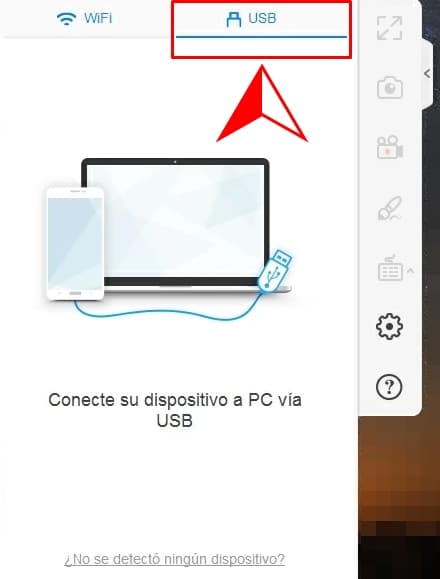
- Si es Android, debe configurar “Depuración por USB” como ya hemos explicado. De ser iPhone o iPad, solo tienes que pulsar “Confiar” en el dispositivo cuando esté conectado.
- En Android, debes abrir la aplicación y te aparecerá una ventana donde debes hacer clic en “Iniciar ahora”. Seguido, aparecerá tu pantalla del teléfono en el ordenador.
- Para iPhone e iPad, solo debe buscar la opción “Duplicar pantalla” y seleccionar el nombre de su PC.
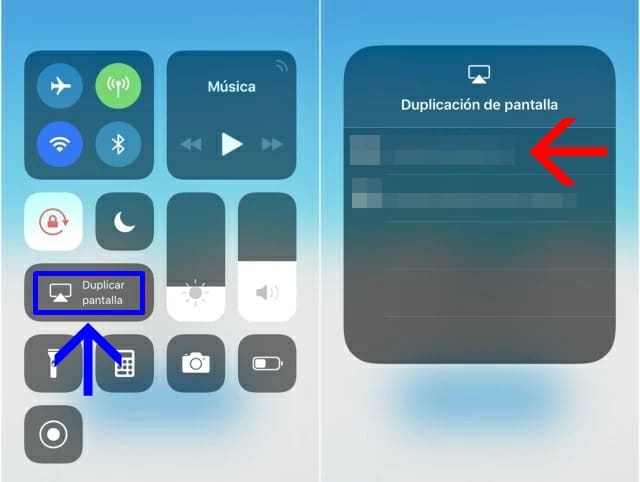
- ¿Desea duplicar de forma inalámbrica? Los dos dispositivos deben estar conectados a la misma red de internet. En el programa de su PC, tiene que ingresar a la pestaña “Wifi”. Clic en “Auto-detectar”.
- Si no aparece el nombre de la PC en la app en su teléfono use las otras dos opciones: Código PIN o QR.
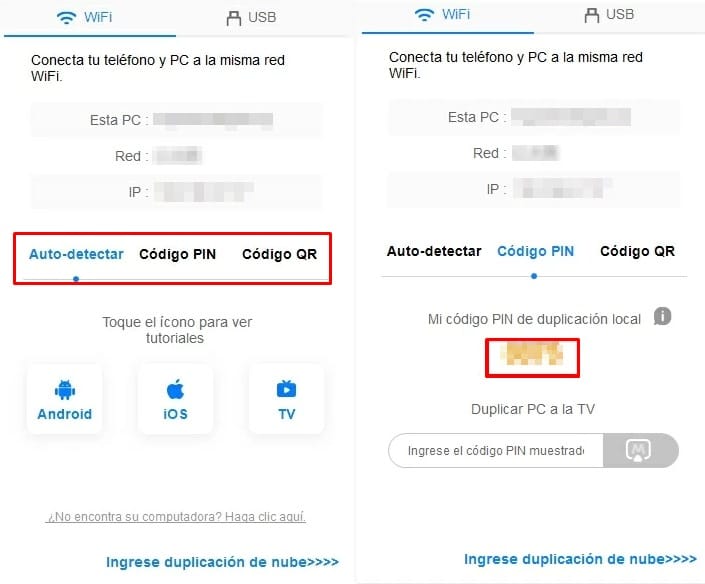
- Pulsa detectar en la app de tu móvil y selecciona el nombre de tu PC. Usa la opción por código PIN o QR en caso de no localizar el dispositivo. Recuerda cliquear en “Empezar a duplicar”.
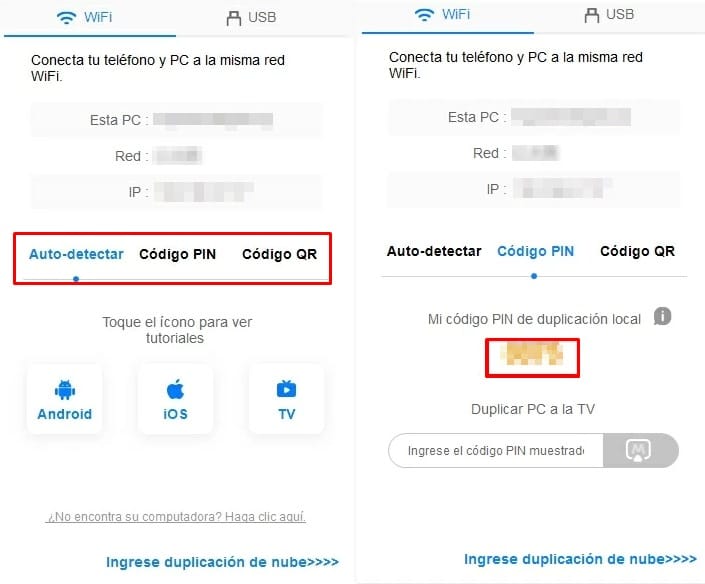
Siguiendo cada paso, no tendrás inconvenientes para transmitir la pantalla de tu teléfono inteligente a tu ordenador o portátil con ApowerMirror.
Preguntas frecuentes
¿Cómo puedo duplicar la pantalla de mi móvil al Smart TV?
Es muy fácil. Todos los dispositivos Android y Apple cuentan integrado con un sistema de transmisión de pantalla compatible con el Chromecast o Screencast de tu televisor inteligente.
- Primero, debe verificar que ambos dispositivos compartan la misma red Wifi.
- Busca en el menú superior de tu móvil, el icono de “Transmitir” o “Emitir”. El nombre varía de acuerdo al sistema operativo.
- Selecciona el televisor con el que desea conectarse.
¡Listo! Su pantalla estará duplicada en su Smart TV.
¿Cómo saber si mi ordenador y mi móvil están conectados a la misma red?
Es un proceso complicado, pero es necesario para duplicar pantalla.
- Para verificar la red Wifi del teléfono, tienes que ingresar a “Configuración” > “Redes” > Wifi o WLAN > “Configuración de Wifi” o “Ajustes adicionales”.
- Seguido, ubica la “Dirección IP”.
- Para verificar que tu ordenador Windows está conectado a la misma, presiona en el teclado el símbolo de Windows más la letra “R”. Se abrirá la ventana de comando, escribe “cmd” (sin las comillas).
- Una nueva ventana aparecerá, aquí deberás escribir “ping” seguido de la dirección IP encontrada en tu móvil. Un texto similar a “Respuesta desde…” acompañado con la IP ya mencionada saldrá. Esto significa que están conectados.
- En caso de que diga “Solicitud agotada” es porque no se encuentran en la misma red.
¿Puedo enviar la pantalla de mi móvil a otro móvil?
Sí, es posible duplicar la pantalla de tu Smartphone a otro. Entre las aplicaciones mencionadas, ApowerMirror y Vysor te permiten duplicar de Android a Android, iPhone a iPhone, Android a iPhone y viceversa.
¿Hay más aplicaciones que transmiten la pantalla del teléfono al ordenador?
Sí, aparte de las mencionadas, están las siguientes:
- AirDroid
- Miracast
- Mobizen
- Phone Mirror.
- Reflector 3.
- Screen Stream Mirroring.
- TeamViewer
- WonderShare MirrorGo.
Estos son algunos de los más conocidos y con mejor reputación. Además, el proceso “cómo enviar la pantalla del móvil al PC” es muy similar a las aplicaciones ya explicadas.